觸發器是啟動工作流程的事件。 每個工作流程都必須以一個觸發器開始,並且只能有一個觸發器。 所有觸發器均由條件定義。 只有當所有條件都滿足時,觸發器才會觸發並啟動工作流程。
透過選擇觸發器並進行對應配置來開始建立工作流程。
以下是可用觸發器的清單:
扳機 | 描述 |
|---|---|
對話開啟 | 當與聯絡人的對話開啟時觸發。 |
關閉對話 | 當與聯絡人的對話結束時觸發。 |
更新聯繫人標籤 | 當在聯絡人中新增或刪除指定標籤時觸發。 |
更新聯繫人字段 | 當指定的聯絡人欄位被更新或編輯時觸發。 |
捷徑 | 從收件匣模組中選擇快捷方式時觸發。 |
傳入網絡鉤子 | 當外部應用程式或服務發送 HTTP POST 請求時觸發。 |
點擊聊天廣告 | 當點擊廣告或收到廣告相關訊息時觸發。 |
手動觸發 | 當執行觸發器另一個工作流程步驟並與具有此觸發器的工作流程連結時,觸發聯絡人的觸發器。 |
TikTok消息廣告 | 當點擊 TikTok 廣告或收到與 TikTok 廣告相關的訊息時觸發。 |
生命週期已更新 | 當聯絡人的生命週期階段更新時觸發。 |
指定觸發器後,繼續 步驟配置。 選擇任何可用的步驟。
每個觸發器設定的底部都有一個進階設定切換按鈕,用於指定每個接觸觸發器一次(手動觸發器除外)。 這會限制聯絡人重複此工作流程,因此他們只能經歷一次工作流程旅程。
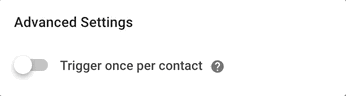
當切換開關處於開啟狀態時,任何先前已加入此工作流程的聯絡人都不會觸發工作流程,即使發生時條件設定為關閉。
觸發器的配置
每個工作流程都必須以觸發器開始,並且只能有一個觸發器。 當滿足觸發條件時,工作流程將在觸發聯絡人上依序執行。
當與聯絡人的對話開始並且所有觸發條件都滿足時啟動工作流程。
配置
此工作流程的觸發條件僅限於來源,它標識了對話是如何開啟的。 如果沒有新增條件,無論來源是什麼,只要開啟對話,工作流程就會觸發。
資料來源如下:
資源 | 描述 |
|---|---|
用戶 | 對話由使用者開啟(出站對話)。常見用例:新功能更新後續訊息 |
工作流程 | 對話由工作流程步驟開啟。 |
聯繫人 | 對話由聯絡人開啟(入站對話)。常見用例:聯絡人路由聯絡人分配 |
應用程序接口 | 對話由開發人員 API 開啟。 |
扎皮爾 | 對話由 Zap 開啟。 |
Make | 對話由 Make 開啟。 |
點擊聊天廣告 | 點擊廣告即可開啟對話。 |
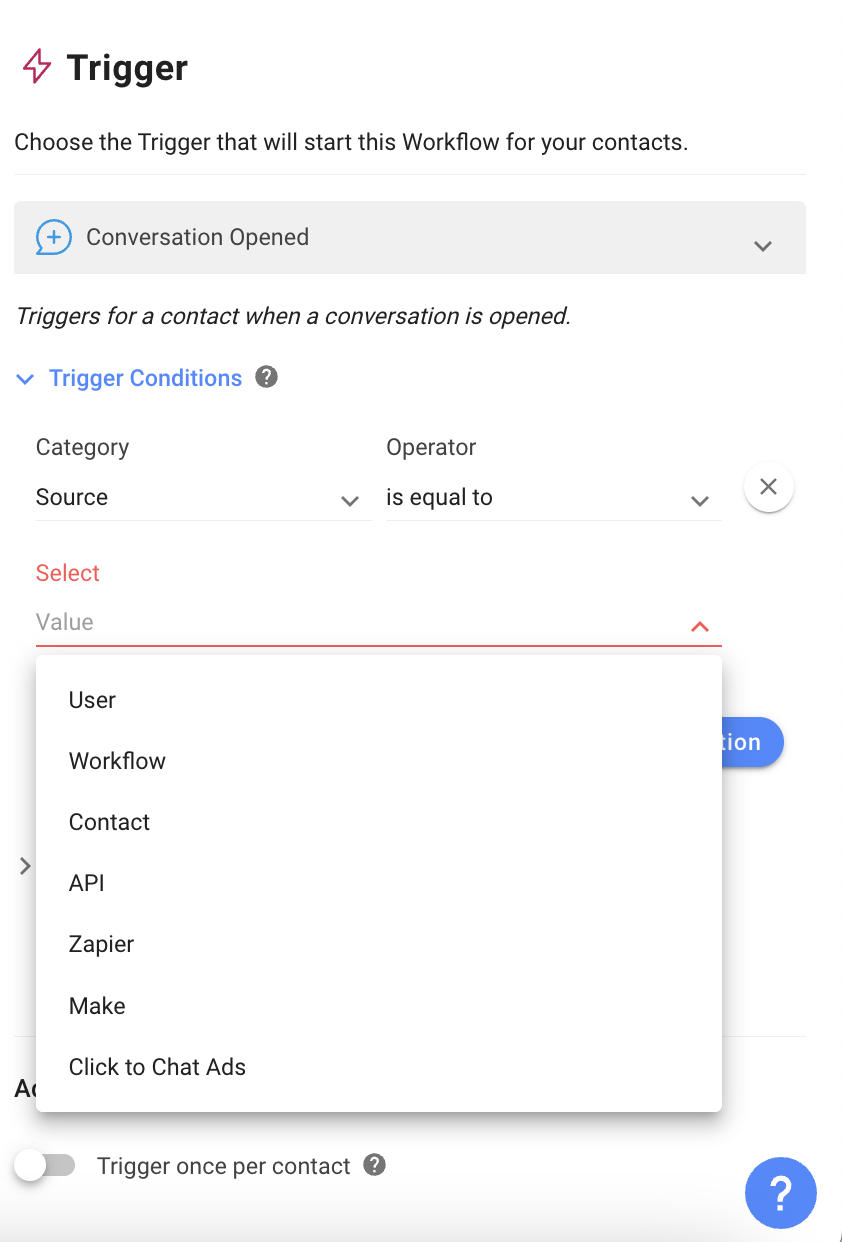
對於每個來源,最多允許 10 個條件,並使用 AND 或 OR 邏輯運算子。 每個條件都需要有自己的來源、操作符和值。
觸發變量
對話開啟觸發器的所有觸發變數都反映與對話相關的訊息,例如對話中第一個傳入訊息。 在這裡了解有關 對話開啟觸發器的觸發變數的更多資訊。
向對話結束觸發器新增條件是可選的。 如果沒有新增條件,則無論來源是什麼,只要對話結束,工作流程就會觸發。
當與聯絡人的對話結束且所有觸發條件都滿足時啟動工作流程。
配置
已關閉對話有兩個可能的觸發條件:來源(標識誰關閉了對話)和類別(標識對話'的分類)。
如果以下來源關閉對話,則會觸發此工作流程:
資源 | 描述 |
|---|---|
用戶 | 用戶關閉了對話。 |
工作流程 | 對話透過工作流程步驟結束。 |
機器人 | 對話已被機器人關閉。 |
應用程序接口 | 對話已由開發人員 API 關閉。 |
扎皮爾 | 對話透過 Zap 結束。 |
Make | 對話已由 Make 結束。 |
透過合併聯絡人結束的對話不會觸發工作流程。
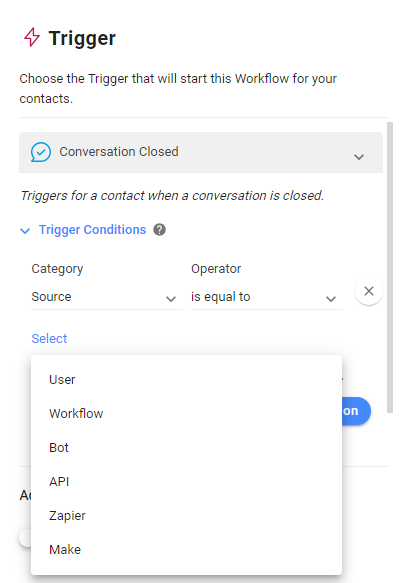
如果與指定類別相關的對話被關閉,此工作流程也會被觸發。 這些類別是在平台的「結案說明」部分確定的。 在工作流程中,它們將作為下拉式選單中的選項出現。
對於每個來源和類別,最多允許 10 個條件,並使用 AND 或 OR 邏輯運算子。 每個條件都需要有自己的來源、操作符和值。
觸發變量
對話結束觸發器的所有觸發變數均反映與對話相關的訊息,例如對話解決時間、首次回應時間和對話的結束摘要。 在這裡了解有關對話結束觸發器的 觸發變數的更多資訊。
當向聯絡人新增或從聯絡人中刪除指定標籤時啟動工作流程。
配置
若要設定此工作流程,請選擇將充當觸發器的操作。 選項是當向聯絡人新增標籤時或從聯絡人中刪除標籤時。
接下來,選擇標籤作為工作流程'啟動所需滿足的條件。
匯入帶標籤或自定義字段的聯繫人不會自動觸發工作流程。 若要在匯入後啟動工作流程,需要執行輔助操作。 有關導入後啟動工作流程的更多信息,請參閱我們的開發人員 API 或 Make/Zapier 等整合工具。
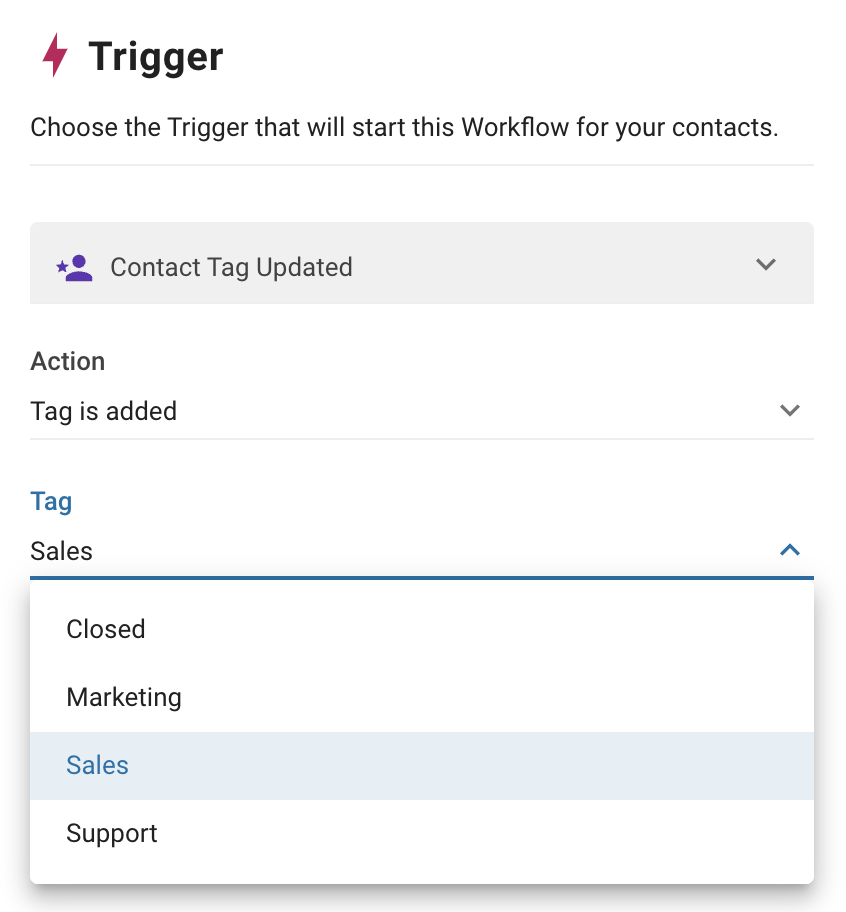
當指定的聯絡人欄位更新時啟動工作流程。
配置
任何聯絡人或自訂欄位都可以配置為此工作流程的觸發器。 選擇將作為此觸發器條件的聯絡人欄位。 對此欄位的任何更新都將啟動工作流程。
匯入帶標籤或自定義字段的聯繫人不會自動觸發工作流程。 若要在匯入後啟動工作流程,需要執行輔助操作。 有關導入後啟動工作流程的更多信息,請參閱我們的開發人員 API 或 Make/Zapier 等整合工具。
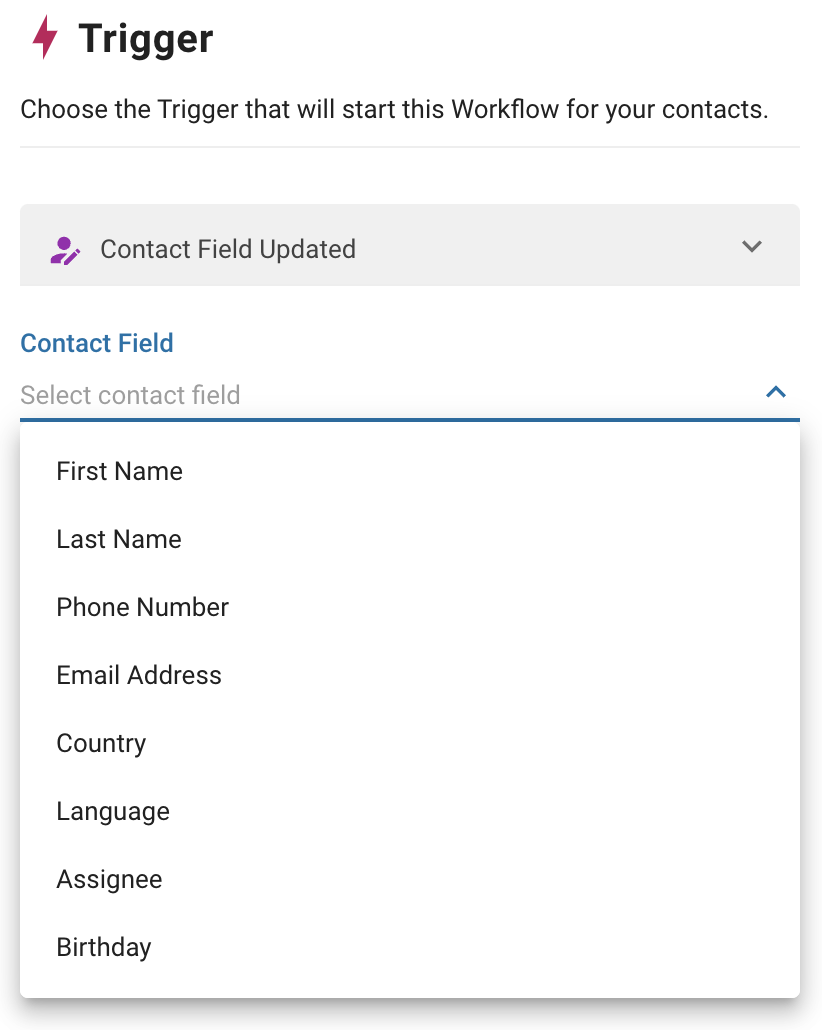
從 收件匣 模組中的快速選單啟動選定的工作流程。
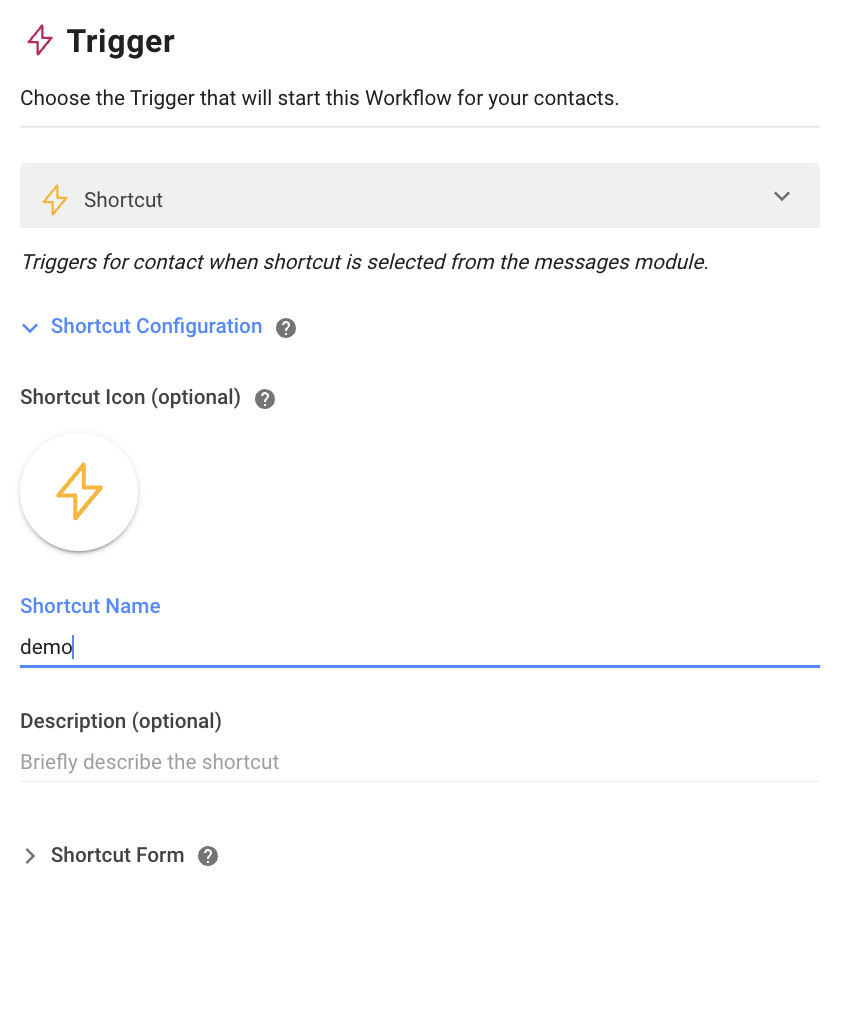
工作原理
快捷方式是指使用觸發器“快捷方式”建立的工作流程。 此功能允許使用者啟動以快捷方式作為觸發器的工作流程,而無需離開 收件匣 模組。
在 收件匣 模組中,按一下訊息編寫器工具列上的捷徑圖示。 這將開啟快捷方式選單,其中顯示工作區中發布的所有快捷方式。 選擇所需的捷徑來啟動其工作流程。
如果工作區中沒有建立和發布快捷方式,則快捷方式圖示將被停用。
如果您不希望允許代理程式啟動快捷方式,請在工作區使用者設定下的 進階限制設定中將其停用。
配置
您可以使用單獨的圖示、名稱和描述來配置捷徑。 當快捷方式選單開啟時,將顯示這些內容,以便您輕鬆識別和選擇所需的捷徑。
捷徑形式
在快捷方式觸發器的配置抽屜中,您可以選擇建立捷徑表單。 只要觸發快捷方式,表單就會開啟。 只有在使用者填寫表格後,工作流程才會啟動。
快捷方式表單可以透過表單欄位進行定制,以輸入資料或註釋。 填寫的值可以儲存為變數並在工作流程中使用。
若要新增表單欄位:
點選 + 新增表單欄位 按鈕。
命名表單欄位。 例如訂單ID、退款原因。
選擇字段類型。 可用的欄位類型有:
文本
清單(下拉清單)
複選框
數字
日期
時間
電話號碼
電子郵箱
網址
4. 為該欄位命名變數。
5. 在工作流程步驟中使用輸出變數。 在這裡了解有關 輸出變數的更多資訊。
6. 將 必要 切換開關切換為 ON,根據需要設定表單欄位。 這使得代理商必須填寫資料或評論。
當第三方應用程式上發生特定事件並透過 HTTP 請求發送訊息時啟動工作流程。
此觸發器僅適用於 商業計劃及以上。
配置
一旦您選擇此觸發器,就會為您的每個工作流程自動產生一個唯一的 webhook URL。 您將向此 URL 發送 HTTP POST 請求以最終觸發工作流程。
然後,您將需要在有效負載中提供與聯絡人識別碼類型相符的 JSON 金鑰。 這使得我們的系統能夠識別哪個或哪些聯絡人將由工作流程觸發。 其最大字元數限制為 500 個。
聯絡人識別碼主要有三種類型(我們如何識別聯絡人):
聯繫人詳情
電子郵箱
電話號碼
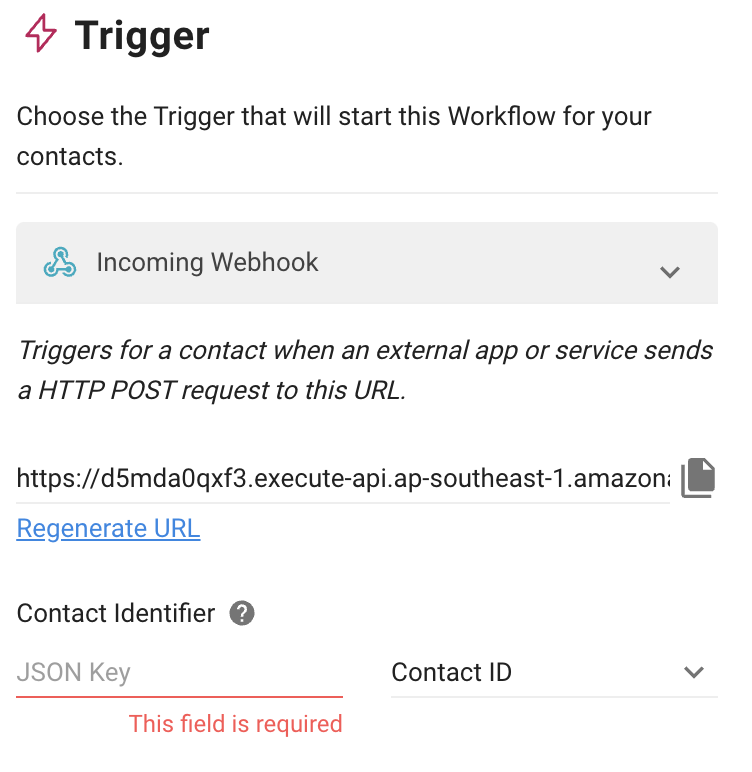
您也可以將參數儲存為變數儲存在傳入的 webhook 負載中,以便根據您的使用情況在工作流程的其他步驟中使用它們。
要求:
您的有效負載中的 JSON 金鑰必須與平台上 JSON 欄位中的文字相符。
同一個JSON鍵不能被保存兩次;它必須是一個定義的值(而不是物件或陣列)。
JSON 金鑰的最大字元數限制為 500。
您將透過將 JSON 鍵值儲存到變數來完成該過程。 該變數在文字中必須是唯一的,並且最大字元數限制為 30 個。 最多允許 10 個變數。 請注意,只能保存 JSON 主體。
示例
如何填入 JSON 鍵來儲存不同回應格式的回應:
{
“名稱”:“傑森”,
“郵編”:“12345”,
“電話”:“123123”
}若要將電話號碼儲存在上述 JSON Body 中,請使用 $.phone 作為 JSON 鍵。
{
"custom\_fields": {
"firstName": "John",
"lastName": "Doe",
"locale": "en\_GB",
"timezone": "5",
"gender": "male",
"phone": "123123",
"email": "[email protected]",
"customerid": "1"
},
"created\_at": 1575618542
}若要將電話號碼儲存在上述 JSON 主體中,請使用 $.custom_fields.phone。
{
"data": {
"id":"1776025372480910",
"contacts" : \[
{
"firstName":"John",
"lastName":"Doe",
"locale": "en\_GB"
},
{
"firstName":"Jane",
"lastName":"Doe",
"locale": "en\_GB"
}
\]
}
}要在上述 JSON 正文中保存名字“Jane”,請使用 $.data.contacts[1].firstName。
當點擊 Facebook 廣告或收到與廣告相關的訊息時啟動工作流程。
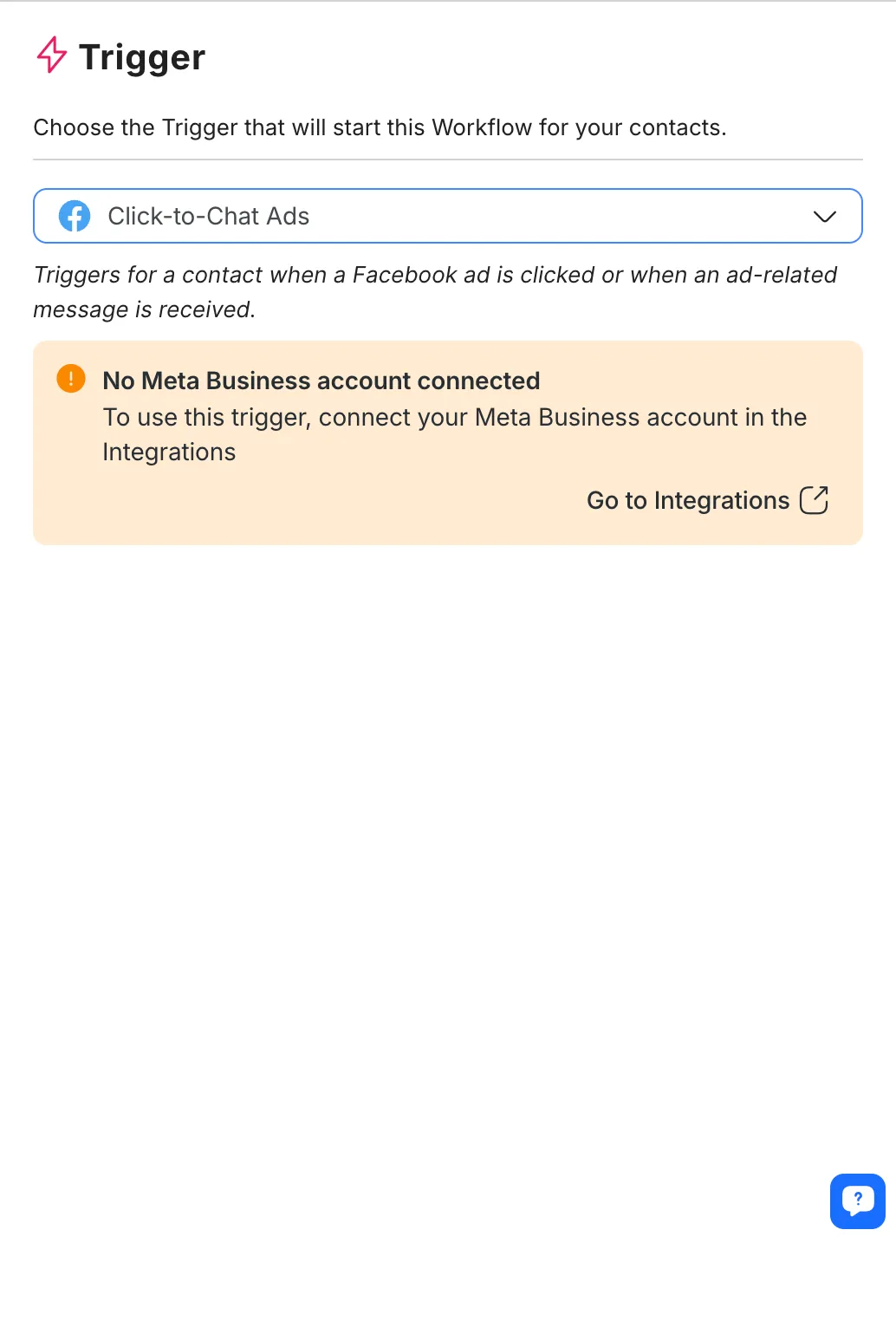
配置
選擇此觸發器後,連接您的 Facebook 帳號進行設定。
連接到 Facebook 後,選擇您想要觸發器連結到的廣告帳號和相關廣告。
這裡僅可選擇在廣告管理器中建立和管理的廣告。 如果您在 Meta 應用程式(例如 Meta Business Suite 或 Instagram)中建立廣告,則它們將不會在此處列出以供選擇。
廣告選擇
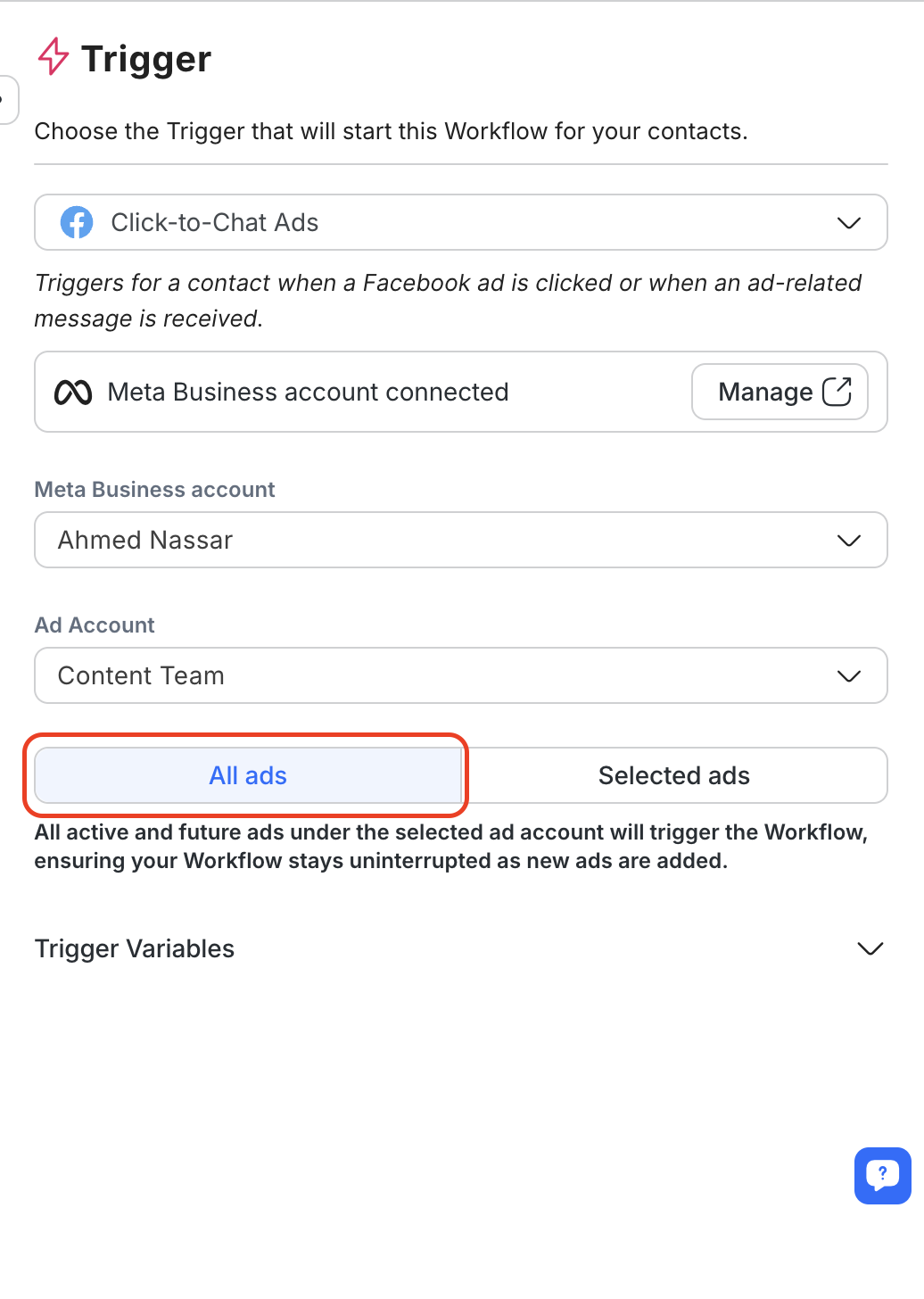
選擇 所有廣告 以應用於 所選廣告帳戶中的所有當前和未來的廣告 。
若要啟用此功能,請從新的分段控制按鈕中選擇 「所有廣告」 選項。
選擇此選項後,工作流程將自動觸發所選廣告帳戶中管理的所有廣告,包括將來新增的任何廣告。
如果您希望定位特定的廣告,請選擇 「選定的廣告」 選項從下拉清單中手動選擇廣告。
當點擊 TikTok 廣告或收到與廣告相關的訊息時啟動工作流程。
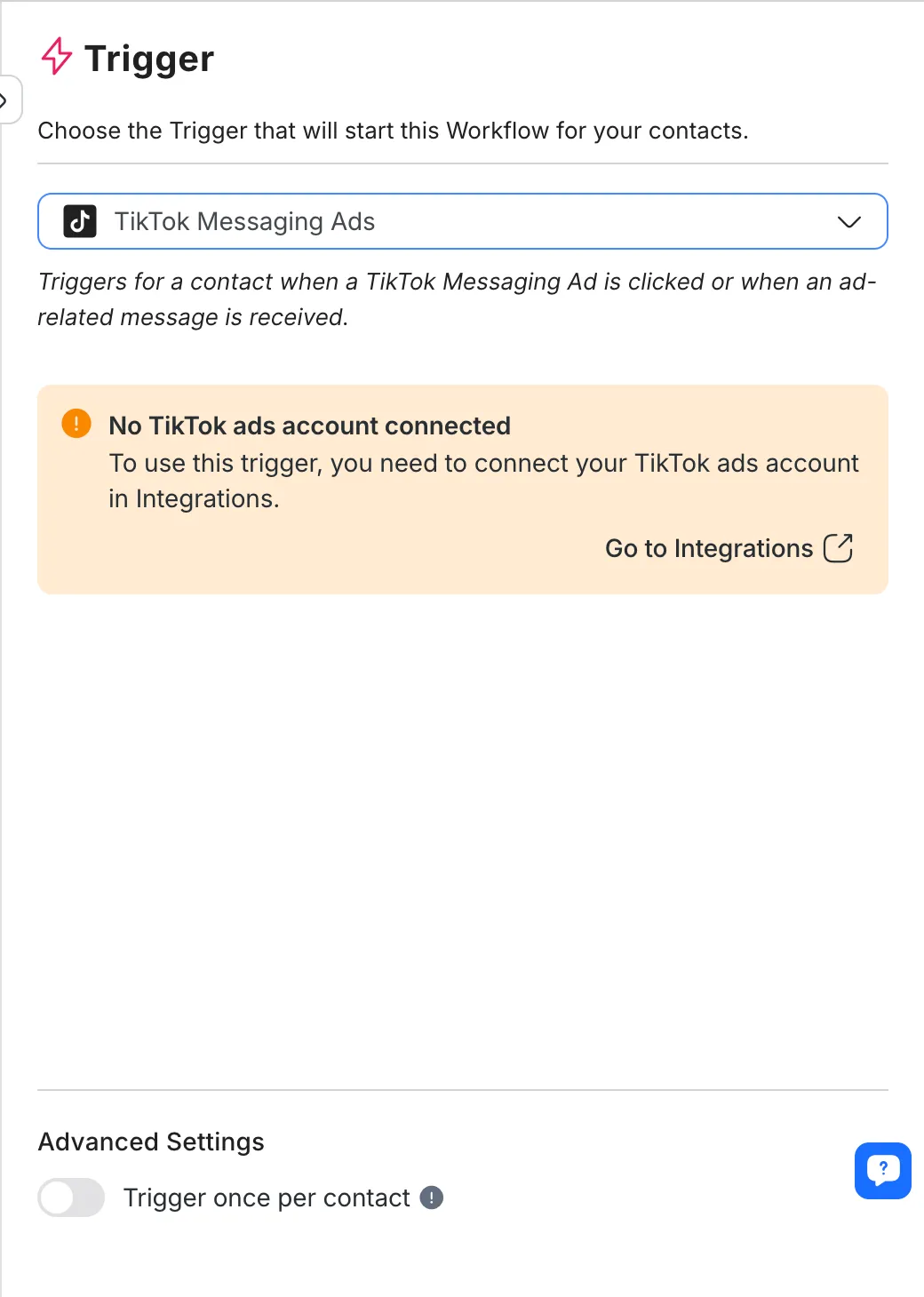
配置
選擇此觸發器後,在 Integrations 中連接您的 TikTok 廣告帳號進行設定。
連接到 TikTok 後,選擇您希望觸發器連結到的廣告帳戶和相關廣告。
這裡只能選擇在 TikTok 廣告管理員中建立和管理的廣告。
廣告選擇
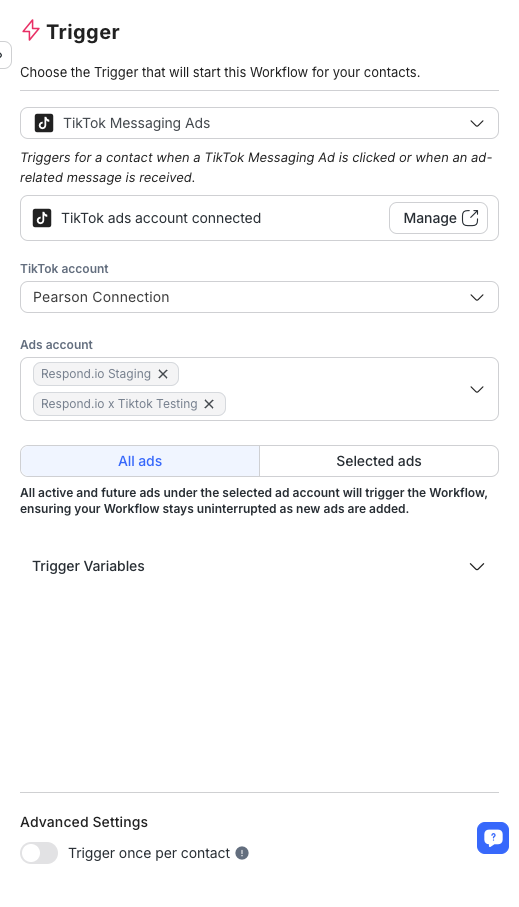
選擇 所有廣告 以應用於 所選廣告帳戶中的所有當前和未來的廣告 。
若要啟用此功能,請從新的分段控制按鈕中選擇 「所有廣告」 選項。
選擇此選項後,工作流程將自動觸發所選廣告帳戶中管理的所有廣告,包括將來新增的任何廣告。
如果您希望定位特定的廣告,請選擇 「選定的廣告」 選項從下拉清單中手動選擇廣告。
手動觸發器無法單獨工作。 它只能透過觸發另一個工作流程步驟來運作。
在這裡了解有關 觸發另一個工作流程步驟的更多資訊。
如果您將兩個或多個工作流程與觸發另一個工作流程步驟連接在一起,則可以在連接到原始工作流程的工作流程上使用手動觸發器。 這表示僅當聯絡人透過觸發另一個工作流程步驟進入工作流程時,連線的工作流程才會運作。
配置
手動觸發器只能與觸發另一個工作流程步驟一起使用。
假設工作流程 A 是使用手動觸發器建立的,並且它連接到工作流程 B。工作流程 A 僅在工作流程 B 發佈時觸發,且聯絡人將透過觸發另一個工作流程步驟進入工作流程 A。
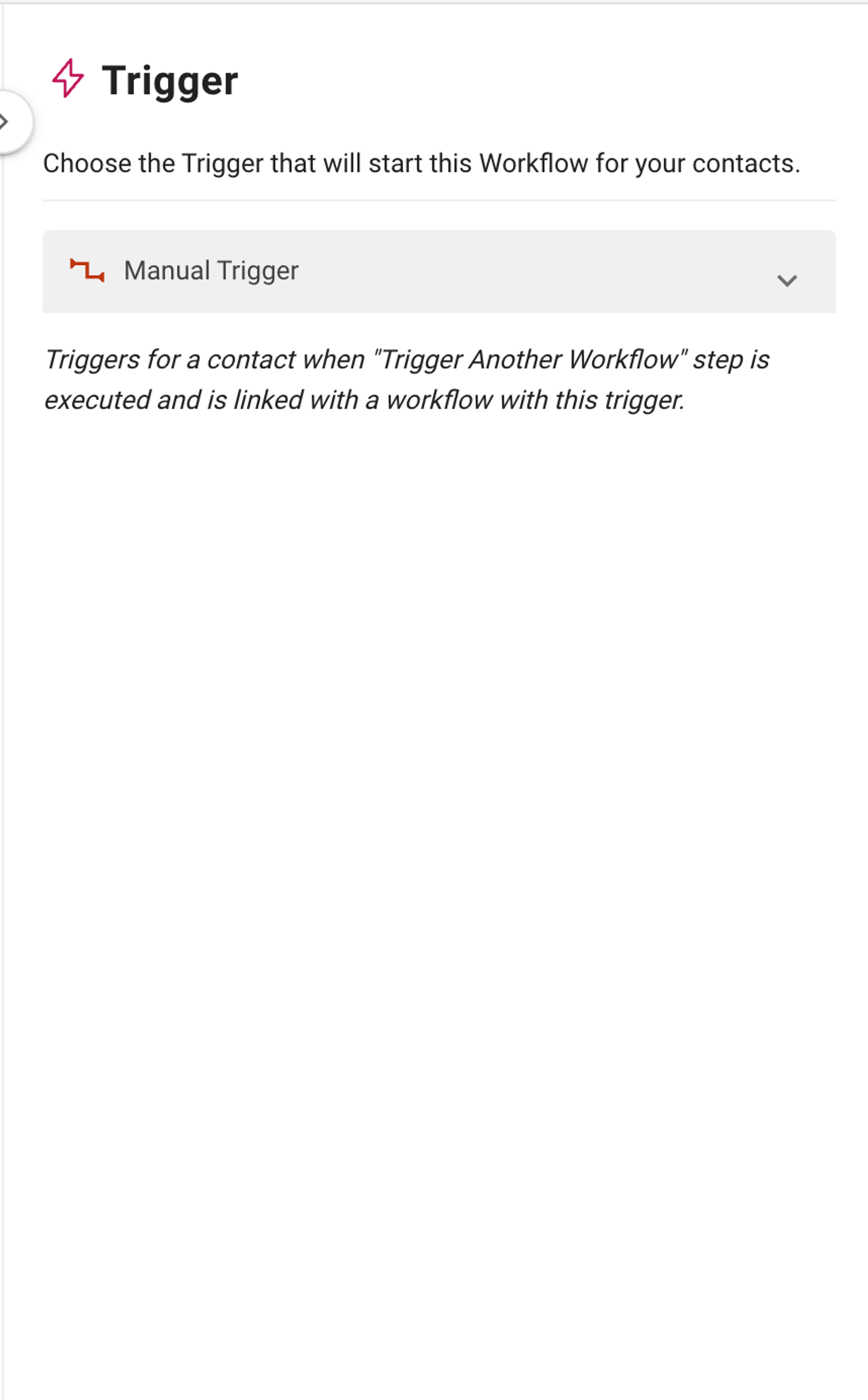
每當聯絡人的生命週期階段發生變化時,生命週期更新觸發器就會啟動工作流程。 這樣您就可以根據銷售階段的聯絡人進度自動執行操作,例如潛在客戶資格審查、後續跟進或客戶保留工作。
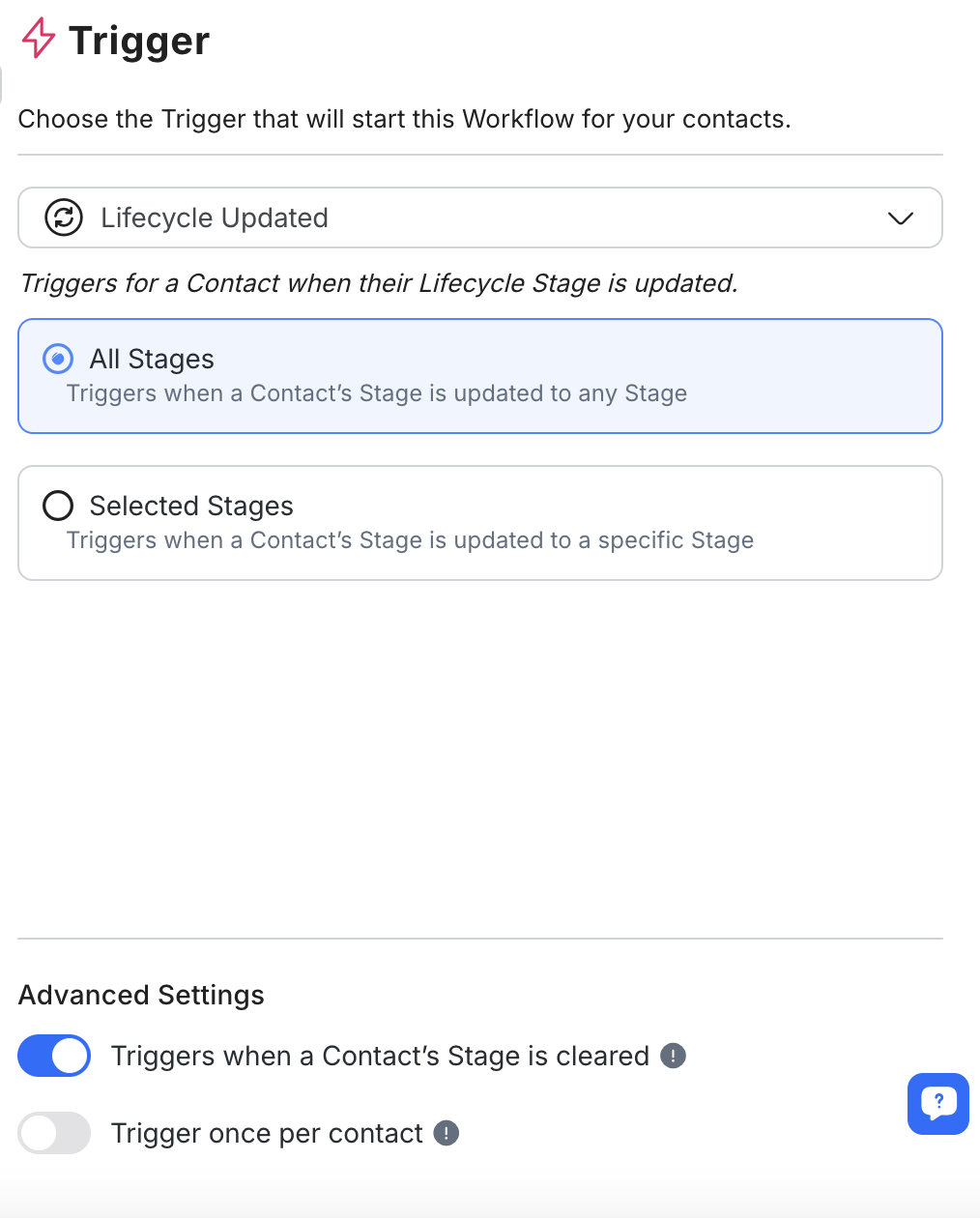
在設定中啟用生命週期
確保在您的工作區設定中啟用了生命週期功能。 如果未啟用生命週期,則需要在配置此觸發器之前將其開啟。
選擇生命週期階段
選擇此觸發器後,選擇將啟動工作流程的生命週期階段。
所有階段:無論具體階段為何,只要聯絡人的階段更新,就會觸發工作流程。
特定階段:僅當聯絡人的階段更新為一個或多個選定階段時才觸發工作流程。 您可以根據需要選擇一個或多個階段。
配置進階設定(可選)
清除時觸發:可選,啟用此設定以在聯絡人的生命週期階段被清除且沒有分配階段時觸發工作流程。
每個聯絡人觸發一次:啟用後,可確保每個聯絡人僅觸發一次工作流程,即使他們重新進入選定階段。
使用我們的 Google Sheets 模板 來捕獲關鍵數據並透過更新生命週期步驟追蹤轉換率。
如果你的點擊聊天廣告未如預期出現,可能是由於廣告配置中的特定設置與支持類型不符。 這裡'是需要檢查的內容:
支援的頻道: 確保您使用的頻道受到支援。 目前,response.io 支持
WhatsApp 商業平台 (API)
WhatsApp 雲端 API
Facebook Messenger
廣告狀態: 確保您的廣告設定為活躍 或 暫停。
廣告活動目標: 驗證您的廣告'的目標是否符合其中一種支援的類型。
之前的 Meta 廣告目標名稱:BRAND_AWARENESS、LINK_CLICKS、CONVERSIONS、MESSAGES、TRAFFIC 和 REACH。
新的 Meta 廣告目標名稱(測試版):OUTCOME_ENGAGEMENT、OUTCOME_AWARENESS、OUTCOME_TRAFFIC、OUTCOME_LEADS 和 OUTCOME_SALES。
優化目標: 你的廣告優化目標為以下之一:OFFSITE_CONVERSIONS、CONVERSATIONS、IMPRESSIONS 或 LINK_CLICKS。
目的地類型: 你的廣告目的地類型為以下之一:APPLINKS_AUTOMATIC、INSTAGRAM_DIRECT、MESSENGER、APP 或 WHATSAPP。